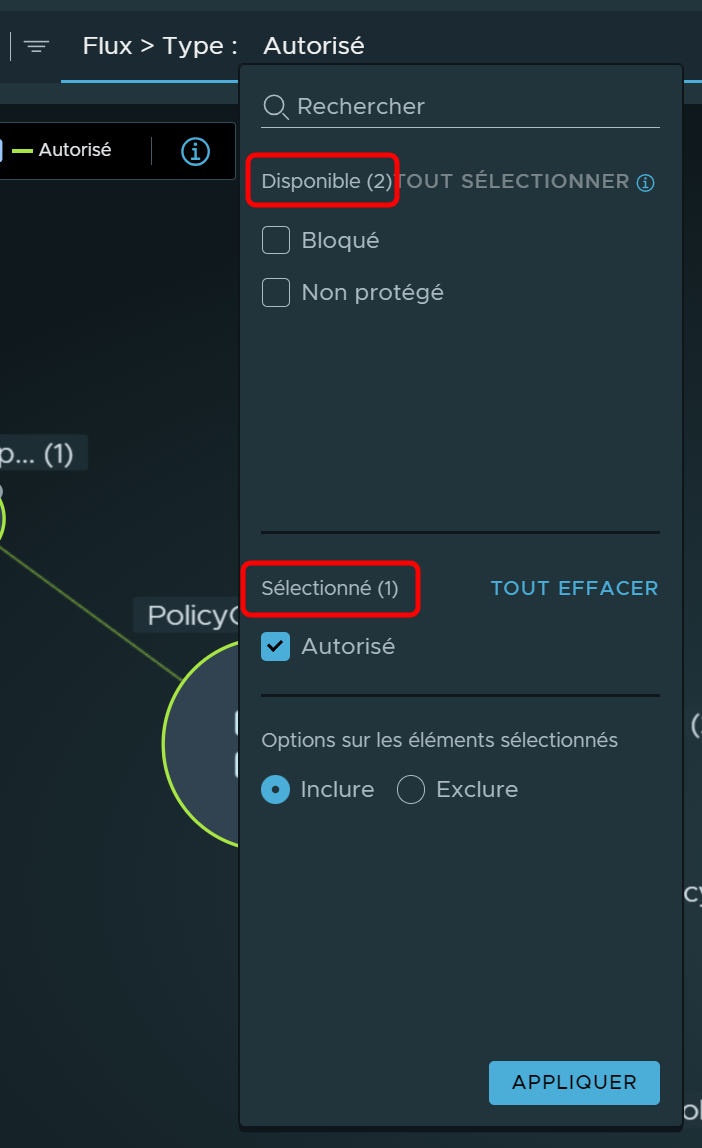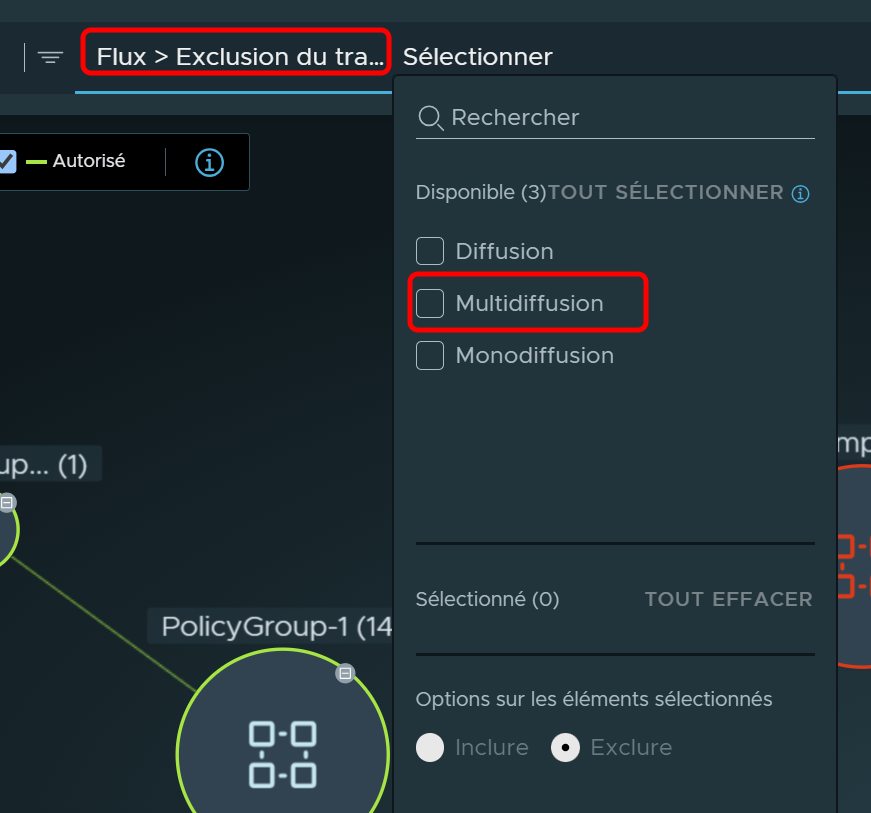L'application NSX Intelligence fournit un mécanisme permettant d'utiliser des filtres pour afficher des informations de position de sécurité spécifiques sur votre environnement NSX pendant la période sélectionnée.
Vous pouvez éventuellement appliquer des filtres dans la vue Groupes ou Calculs du canevas de visualisation de NSX Intelligence.
Procédure
- Dans le navigateur, connectez-vous avec les privilèges requis à un dispositif NSX Manager sur https://<nsx-manager-ip-address>.
- Sélectionnez , cliquez n'importe où dans la zone de texte Appliquer le filtre, puis sélectionnez un filtre dans le menu déroulant.
-
Lorsque vous sélectionnez un filtre, vous pouvez affiner votre sélection en sélectionnant des éléments dans la section
Disponible ou en tapant dans la zone de texte
Rechercher du menu déroulant Filtre. Si vous avez utilisé la zone de texte
Rechercher, pour sélectionner tous les résultats de la recherche, cliquez sur
Tout sélectionner. Tous les éléments sélectionnés s'affichent dans la section
Sélectionné, comme illustré dans l'image suivante.
-
Pour supprimer un élément précédemment sélectionné, cochez la case correspondant à cet élément spécifique. Cliquez sur Tout effacer pour désélectionner tous les éléments sélectionnés.
-
Dans la section Options sur les éléments sélectionnés, laissez l'option Inclure sélectionnée (par défaut) pour inclure les éléments correspondant aux filtres sélectionnés lors de l'affichage de la visualisation de la position de sécurité. Par exemple, sur l'image ci-dessus, les types de flux autorisés sont inclus dans la visualisation affichée lorsque le filtre est appliqué.
-
Sélectionnez Exclure pour exclure les éléments correspondant aux filtres sélectionnés lors de l'affichage du canevas de visualisation de NSX Intelligence. Par exemple, si vous réutilisez l'image ci-dessus, les types de flux autorisés ne s'affichent pas dans la visualisation de la position de sécurité si l'option Exclure est sélectionnée dans la section Options sur les éléments sélectionnés.
-
Notez que lorsque vous sélectionnez le filtre
, vous pouvez choisir
Multidiffusion,
Monodiffusion ou
Diffusion pour empêcher l'affichage des types de flux de trafic sélectionnés dans le canevas de visualisation de
NSX Intelligence. Un type de flux est répertorié dans la section Disponible uniquement si ce type de flux de trafic s'est produit pendant la période sélectionnée. Dans la section
Options sur les éléments sélectionnés, l'option
Exclure est sélectionnée par défaut et l'option
Inclure n'est pas disponible pour la sélection. Sur l'image suivante, seuls les flux de trafic multidiffusion se sont produits pendant la période sélectionnée et peuvent être sélectionnés pour l'exclusion.
- Pour appliquer le filtre sélectionné, cliquez sur Appliquer.
Votre sélection s'affiche dans la zone de texte Filtre.
- Pour ajouter davantage de filtres, cliquez à nouveau sur Appliquer le filtre et sélectionnez un autre filtre dans le menu déroulant.
- (Facultatif) Pour modifier les filtres sélectionnés lorsque vous affichez la visualisation, cliquez sur l'icône X située à droite de chaque filtre sélectionné. Pour supprimer tous les filtres, cliquez sur l'option Effacer située à droite de la zone de texte Filtre. Cliquez sur Effacer dans la boîte de dialogue Effacer tous les filtres.
L'effacement des filtres sélectionnés actualise le graphique de visualisation affiché pendant la période sélectionnée.
Résultats
Les filtres appliqués lors de la session NSX Manager actuelle restent en vigueur même lorsque vous accédez à une autre page de l'interface utilisateur et revenez à la page de l'interface utilisateur .